Как пожаловаться на пользователя в Discord
Разное / / November 28, 2021
Discord превратился в одну из самых популярных платформ среди игроков со всего мира. При таком большом количестве подписчиков у вас есть шансы встретить пользователей, которые являются мошенниками или пользователей, которые нарушают правила и положения Discord. Для этого в Discord есть Функция отчета что позволяет вам сообщать о пользователях, которые публикуют оскорбительный или нежелательный контент на платформе. Сообщение о пользователях стало обычной практикой на всех платформах социальных сетей, включая Discord, для сохранения неприкосновенности этих платформ. Хотя сообщение о пользователе или публикации - простой процесс, он может оказаться сложной задачей для пользователей, не обладающих техническими знаниями. Поэтому в этой статье мы обсудим несколько простых способов пожаловаться на пользователя в Discord на компьютере или мобильном устройстве.
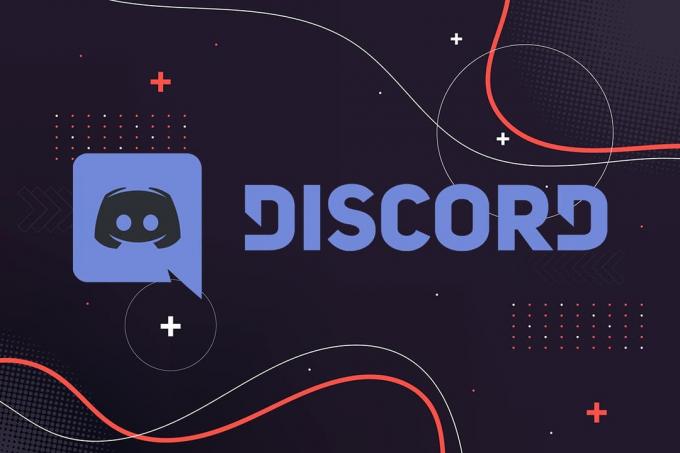
СОДЕРЖАНИЕ
- Как пожаловаться на пользователя в Discord (настольный или мобильный)
- Рекомендации по сообщению о пользователе в Discord
- Сообщить о пользователе Discord на ПК с Windows
- Пожаловаться на пользователя Discord в macOS
- Пожаловаться на пользователя Discord на устройствах Android
- Сообщить о пользователе Discord на устройствах iOS
- Сообщите о пользователе Discord, связавшись с администратором сервера
Как пожаловаться на пользователя в Discord (Настольный или мобильный)
Рекомендации по сообщению о пользователе в Discord
Вы можете пожаловаться на кого-то в Discord, только если он нарушит правила, установленные Discord. Команда Discord принимает строгие меры против тех, кто нарушает эти правила.
В руководящие указания в которых вы можете пожаловаться на кого-то в Discord, перечислены ниже:
- Запрещается беспокоить других пользователей Discord.
- Нет ненависти
- Никаких сообщений с насилием или угрозами для пользователей Discord.
- Никаких обходов серверных блоков или пользовательских банов.
- Запрещается публиковать материалы, изображающие несовершеннолетних в сексуальной манере.
- Нет распространения вирусов.
- Запрещается делиться изображениями с кровью.
- Запрещается запуск серверов, организующих насильственный экстремизм, продажу опасных товаров или пропагандирующих взлом.
Список можно продолжать, но эти рекомендации охватывают основные темы. Но если вы пожалуетесь на кого-то, чьи сообщения не попадают в вышеперечисленные категории, скорее всего, Discord не предпримет никаких действий. Однако у вас есть возможность связаться с администратором или модераторами сервера Discord, чтобы заблокировать или приостановить действие пользователя.
Давайте посмотрим, как пожаловаться на пользователя в Discord в Windows и Mac. Затем мы обсудим, как сообщить о неэтичных пользователях с помощью смартфонов. Итак, продолжайте читать!
Сообщить о пользователе Discord на ПК с Windows
Прочтите ниже, чтобы узнать, как пожаловаться на пользователя в Discord на компьютере с Windows:
1. Открытым Раздор либо через настольное приложение, либо через веб-версию.
2. Авторизоваться в свой аккаунт, если вы еще этого не сделали.
3. Перейти к Пользовательские настройки нажав на значок передач отображается в нижнем левом углу экрана.
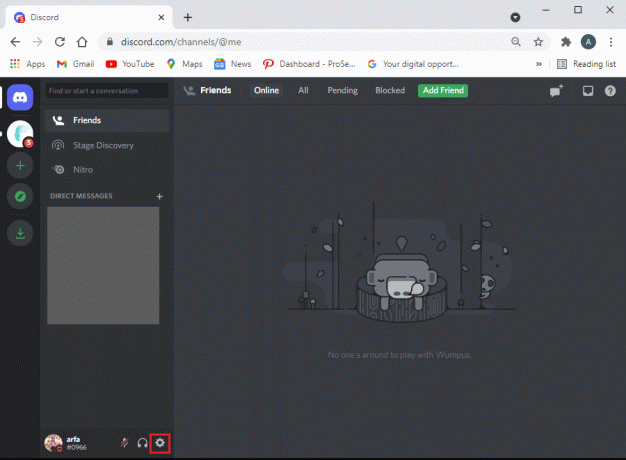
4. Нажать на Передовой вкладка на панели слева.
5. Здесь включите переключатель для режим разработчика, как показано. Этот шаг имеет решающее значение, иначе вы не сможете получить доступ к идентификатору пользователя Discord.
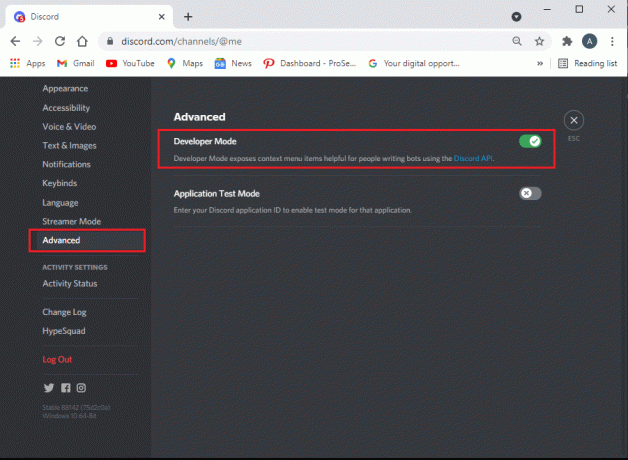
6. Найдите Пользователь вы хотите сообщить и их сообщение на сервере Discord.
7. Щелкните правой кнопкой мыши имя пользователя и выберите Копировать ID, как показано ниже.
8. Вставьте идентификатор из того места, где вы можете быстро получить к нему доступ, например, на Блокнот.
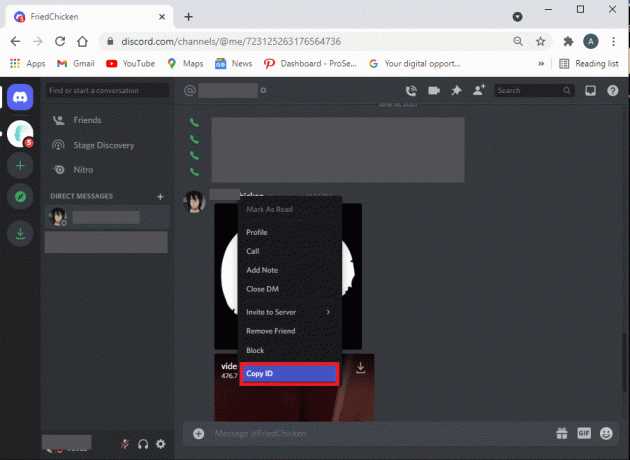
9. Затем наведите указатель мыши на сообщение вы хотите сообщить. Нажать на трехточечный значок, расположенный справа от сообщения.
10. Выберите Скопировать ссылку на сообщение вариант и вставьте ссылку на сообщение в тот же блокнот, куда вы вставили идентификатор пользователя. См. Рис. Ниже для ясности.

11. Теперь вы можете сообщить о пользователе в команда доверия и безопасности на Discord.
12. На этой веб-странице укажите свой адрес электронной почты и выберите категорию жалобы из предложенных вариантов:
- Сообщить о нарушении или домогательстве
- Пожаловаться на спам
- Сообщить о других проблемах
- Апелляции, обновление возраста и другие вопросы - это не применимо в данном сценарии.
13. Поскольку у вас есть оба ID пользователя и Ссылка на сообщение, просто скопируйте их из блокнота и вставьте в описание во время отчета перед командой Trust and Safety.
14. Наряду с указанным выше вы можете добавить вложения. Наконец, нажмите на Представлять на рассмотрение.
Читайте также:Исправить звук в Discord Screen Share, не работающий
Пожаловаться на пользователя Discord on macOS
Если вы получаете доступ к Discord в MacOS, действия по сообщению о пользователе и его сообщении аналогичны действиям в операционных системах Windows. Итак, следуйте вышеупомянутым шагам, чтобы сообщить о пользователе в Discord на macOS.
Пожаловаться на пользователя Discord on Android-устройства
Примечание: Поскольку у смартфонов разные параметры настроек и они различаются от производителя к производителю, убедитесь, что настройки верны, прежде чем их менять.
Вот как пожаловаться на пользователя Discord на мобильном устройстве, т. Е. На ваш смартфон Android:
1. Запуск Раздор.
2. Перейти к Пользовательские настройки нажав на свой значок профиля в правом нижнем углу экрана.
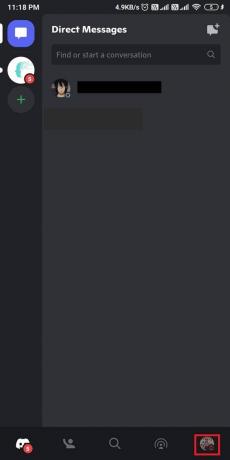
3. Прокрутите вниз до Настройки приложения и нажмите на Поведение, как показано.
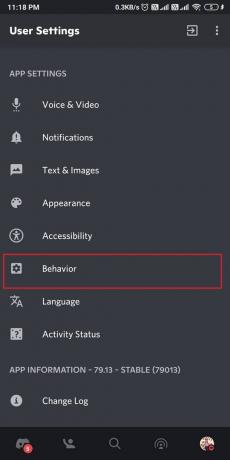
4. Теперь включите переключатель Режим разработчика вариант по той же причине, о которой говорилось ранее.
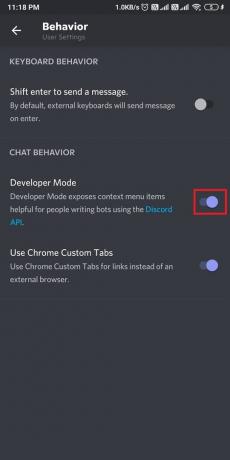
5. После включения режима разработчика найдите сообщение и отправитель на кого вы хотите пожаловаться.
6. Нажмите на их Профиль пользователя копировать их ID пользователя.
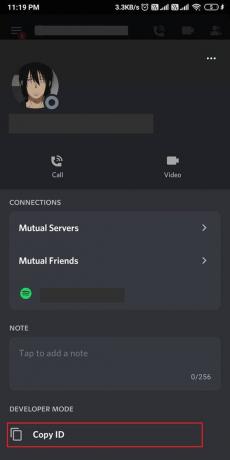
7. Чтобы скопировать ссылка на сообщение, нажмите и удерживайте сообщение и нажмите Делиться.
8. Затем выберите Скопировать в буфер обмена, как показано ниже.
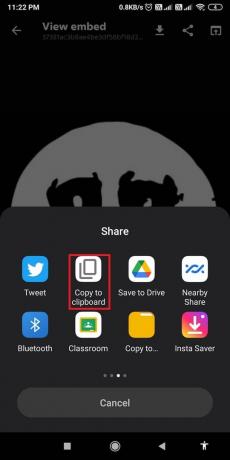
9. Наконец, свяжитесь с Команда доверия и безопасности Discord а также вставить идентификатор пользователя и ссылка на сообщение в Поле описания.
10. Введите ваш Email ID, выберите категорию под Как мы можем помочь? поле и нажмите на Представлять на рассмотрение.
11. Discord изучит отчет и свяжется с вами по указанному адресу электронной почты.
Читайте также:Как исправить ошибку отсутствия маршрута на Discord
Пожаловаться на пользователя Discord на устройствах iOS
Есть два способа сообщить о ком-либо на вашем устройстве iOS, и оба они описаны ниже. Вы можете выбрать любой из них по своему усмотрению и удобству.
Вариант 1. Через сообщение пользователя
Выполните следующие действия, чтобы сообщить о пользователе в Discord с вашего iPhone через сообщение пользователя:
1. Открытым Раздор.
2. Нажмите и удерживайте сообщение вы хотите сообщить.
3. Наконец, нажмите на Отчет из меню, которое появляется на экране.
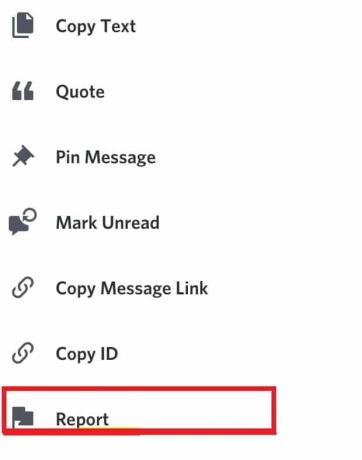
Вариант 2: в режиме разработчика
Кроме того, вы можете пожаловаться на кого-то в Discord, включив режим разработчика. После этого вы сможете скопировать идентификатор пользователя и ссылку на сообщение и сообщить об этом команде Trust & Safety.
Примечание: Поскольку шаги очень похожи на сообщение о пользователе Discord на устройствах Android и iOS, поэтому вы можете обратиться к скриншотам, предоставленным в разделе Сообщить о пользователе в Discord на устройстве Android.
1. Запуск Раздор на вашем iPhone.
2. Открытым Пользовательские настройки нажав на свой значок профиля снизу экрана.
3. Нажать на Появление> Расширенные настройки.
4. Теперь включите переключатель рядом с Режим разработчика.
5. Найдите пользователя и сообщение, о котором хотите сообщить. Нажмите на Профиль пользователя копировать их ID пользователя.
6. Чтобы скопировать ссылку на сообщение, коснитесь и удерживайте сообщение и нажмите на Делиться. Затем выберите Скопировать в буфер обмена
7. Перейдите к Веб-страница Discord Trust and Safety а также вставить как идентификатор пользователя, так и ссылка на сообщение в Поле описания.
8. Заполните необходимые данные, а именно свой Идентификатор электронной почты, чем мы можем помочь? категория и Тема линия.
9. Наконец, коснитесь Представлять на рассмотрение вот и все!
Discord изучит ваше сообщение и свяжется с вами по адресу электронной почты, указанному при регистрации жалобы.
Сообщить о пользователе Discord, связавшись с Администратор сервера
Если хочешь мгновенное разрешение, свяжитесь с модераторами или администраторами сервера, чтобы сообщить им о проблеме. Вы можете попросить их удалить указанного пользователя с сервера, чтобы сохранить гармонию на сервере.
Примечание: У администратора сервера будет корона значок рядом с их именем пользователя и изображением профиля.
Рекомендуемые:
- Как полностью удалить Discord в Windows 10
- Включение или отключение отчетов об ошибках Windows в Windows 10
- Как исправить не загружающиеся комментарии YouTube
- Как записать звук в Discord
Мы надеемся, что наш гид по как пожаловаться на пользователя в Discord был полезен, и вы могли сообщить о подозрительных или ненавистных пользователях в Discord. Если у вас есть предложения или вопросы по этой статье, дайте нам знать в разделе комментариев.



